Hai un disco rigido danneggiato? Hai un disco a stato solido che non funziona più? Il disco di avvio del tuo Mac mostra dei problemi? In uno di questi casi, sai davvero che cosa fare? Come muoverti? Quale applicazione utilizzare, e come? I Mac sono computer robusti. Ma capita anche agli utilizzatori più prudenti e cauti, qualcosa a un certo punto inizia a non funzionare più come dovrebbe. E allora: che cosa fare? In questo articolo troverete come si fa a proteggere i propri dati su Mac. Innanzitutto consigliamo di rivolgersi a centri di assistenza mac, oppure, se la garanzia è scaduta, a centri di riparazione mac, come la nostra di Karmatech esperta in riparazioni imac, macbook, e altri dispositivi elettronici di qualsiasi marca e modello. Puoi trovare tutte le informazioni sul nostro sito.
Se invece siete persone intraprendenti che credono fermamente nel detto chi fa da se fa per tre, allora ecco cui una guida e dei consigli su come recuperare o proteggere i propri dati da un Mac danneggiato.
- Backup
Che il tuo Mac sia nuovo o vecchio, è sempre necessario eseguire il backup. Non c’è altro da aggiungere. Proprio perché il guasto può colpire in qualsiasi momento senza alcun tipo di preavviso, effettuare con regolarità il backup del tuo Mac ti aiuterà a recuperare velocemente i tuoi dati e documenti, e non ti costringerà a portare in riparazione il Mac. Se non sai come fare un backup e proteggere i propri dati su Mac, te lo spieghiamo noi. Da anni Apple propone un’applicazione apposita che si chiama Time Machine. Fa tutto lei, tu devi solo indicarle il disco rigido esterno sul quale salvaguardare i dati del disco di avvio, e fatto ciò non devi più preoccuparti d’altro, questo viene consigliato anche in assistenza mac.
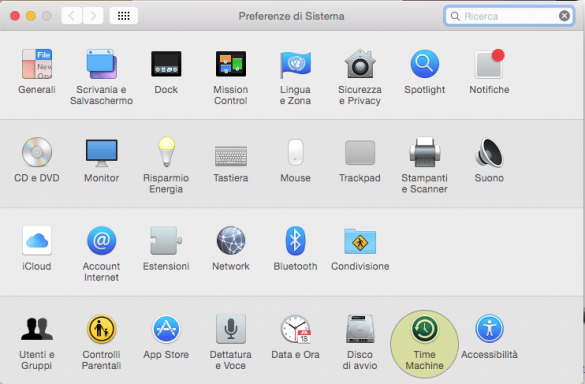
- Riparare un disco rigido o SSD
Sarebbe bene riuscire a sapere “prima” cosa sta per succedere a un disco: ma non è sempre possibile. A questo aggiungiamo che un disco a stato solido (o SSD), di solito si gli SSD quando si rovinano lo fanno da un momento all’altro senza mandare segnali per dire che c’è qualcosa che non va. Mentre il disco rigido, al contrario, potrebbe mandare dei segnali in determinate condizioni. Ecco perché è fondamentale effettuare il backup.
Se ti rendi conto che il disco ha dei problemi: lancia l’applicazione Utility Disc, che permette di risolvere i problemi del disco; mentre se non si è esperti, si consiglia di recarsi nei centri di riparazione mac. Per lanciare Utility Disc, per fare prima puoi lanciare Spotlight, il motore di ricerca di macOS, o cliccando la lente di ingrandimento che vedi nella barra dei menu in alto a destra. Dopo che l’avrai lanciata, seleziona nella barra laterale il disco che presenta i problemi, e nella barra degli strumenti clicca su “SOS”.
Se ci sono dei problemi, e questi sono facilmente risolvibili, Utility Disc riparerà eventuali problemi. Altrimenti?
- Usare Recovery Mode
Il “Recovery Mode” o modalità Ripristino, è il modo che Apple mette a disposizione dell’utente quando il disco di avvio del Mac pare essere interessato da qualche problema molto serio. Per accedervi basta riavviare il Mac e tenere premuti i tasti Cmd-R finché non apparirà il logo Apple. Dopo che vedrai apparire una finestra che racchiude le Utility disponibili, dovrai selezionare Utility Disc. In pratica si tratta della stessa applicazione nominata precedentemente. Quindi non è necessario spiegare il suo utilizzo perché lo abbiamo già visto. Sarà perciò sufficiente selezionare il disco e poi procedere con “SOS” e attendere il risultato (che potrebbe anche richiedere parecchio tempo). Ovviamente l’applicazione cercherà di riparare eventuali errori o problemi.

Questi consigli possono essere veramente un toccasana per le nostre attività. Quindi seguirli è molto importante per la sicurezza dei nostri dati personali e non. Molto spesso tra quei dati ci sono anche dati personali importanti, e perderli sarebbe una sciagura. Perciò è assolutamente necessario prendersene cura e evitare di perderli.



